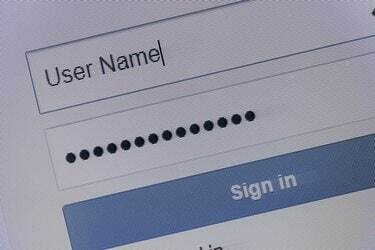
Sie können Ihrem AOL-Konto bis zu sieben zusätzliche Benutzernamen zuordnen.
Bildnachweis: JaysonFotografie/iStock/Getty Images
Der Benutzername, den Sie beim erstmaligen Erstellen Ihres AOL-Kontos auswählen, ist Ihr primärer Master-Benutzername und kann nicht geändert oder gelöscht werden. Wenn Sie jedoch einen der zusätzlichen Benutzernamen, die mit Ihrem Hauptkonto verbunden sind, nicht mehr verwenden möchten, können Sie ihn jederzeit löschen und einen neuen auswählen. Auf diese Weise können Sie den Benutzernamen ändern, den Sie für AOL-Dienste verwenden. Darüber hinaus können Sie den Anzeigenamen für jedes Konto ändern. Dies ist der Name, den die Leute sehen, wenn Sie ihnen eine E-Mail senden.
Einen Benutzernamen löschen und einen neuen erstellen
Schritt 1
Melden Sie sich mit Ihrem Master-Benutzernamen und -Passwort bei "Mein Konto" an. Geben Sie die Antwort auf Ihre Kontosicherheitsfrage ein und klicken Sie auf "Weiter".
Video des Tages
Schritt 2
Wählen Sie unter Benutzernamenoptionen "Meine Benutzernamen verwalten" aus.
Schritt 3
Klicken Sie im Abschnitt "Zusätzliche Benutzernamen" neben dem Benutzernamen, den Sie entfernen möchten, auf das "X" in der Spalte "Löschen". Klicken Sie auf "Löschen", um zu bestätigen, dass Sie das Konto entfernen möchten.
Schritt 4
Geben Sie den Benutzernamen, den Sie verwenden möchten, in das Feld Bildschirmnamen hinzufügen unter Benutzernamen verwalten ein. Klicken Sie auf die Schaltfläche "Hinzufügen". Wenn der Benutzername nicht verfügbar ist, können Sie auf „Benutzernamen vorschlagen“ klicken oder eine andere Option eingeben.
Schritt 5
Wählen Sie die entsprechende Alterskategorie aus, wenn Sie einen verfügbaren Namen gefunden haben, den Sie hinzufügen möchten. Eine Bestätigungsmeldung wird angezeigt, um die Änderung zu bestätigen.
Ändern Sie Ihren Anzeigenamen
Schritt 1
Melden Sie sich bei AOL mit dem Benutzernamen und dem Passwort an, für das Sie Ihren Anzeigenamen ändern möchten.
Schritt 2
Wählen Sie "Optionen" und klicken Sie dann auf "Mail-Einstellungen".
Schritt 3
Wählen Sie "Verfassen".
Schritt 4
Geben Sie in das Feld Anzeigename den Namen ein, den die Personen sehen sollen, wenn sie Ihre E-Mail-Nachrichten erhalten.
Schritt 5
Klicken Sie auf "Einstellungen speichern".
Spitze
Wenn seit dem Löschen eines Benutzernamens weniger als sechs Monate vergangen sind, können Sie ihn mit der Option Bildschirmnamen wiederherstellen in Meine Benutzernamen verwalten wiederherstellen.




